Како пронаћи исправну меморију (РАМ) за рачунар
Једна од најлакших надоградњи хардвера за побољшање перформанси рачунара је додавање више РАМ-а. Овај водич обухвата неколико метода које проналазе врсту РАМ-а који вам треба.
Пронађите рачунар типа РАМ
За Виндовс инсталирајте услужни програм који се једноставно користиПириформ зван Спецци. Покрените Спецци и добићете резиме вашег система. На десној листи видећете РАМ који приказује тип тренутно инсталиране РАМ-а.
У овом примјеру имам 8 ГБ ДДР3 @ 665МХз. Кликните на РАМ везу.

Овај одељак приказује колико слотова имате за меморијске картице. На овом рачунару постоје четири слота и сваки се користи. Ваш систем ће показати нешто другачије.
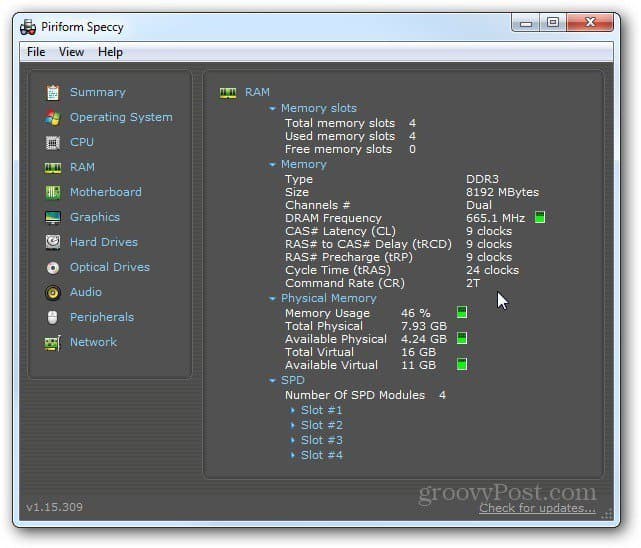
Пронађите тип РАМ-а Мац
На Мац оперативном систему ОС Кс кликните икону Аппле на траци менија и изаберите Абоут тхис Мац.
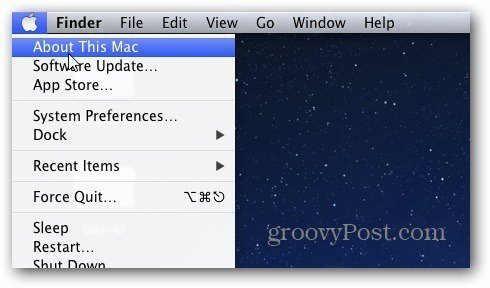
Појави се екран О овом Мац рачунару. Приказује врсту меморије коју користи. Овај мац користи ДДР3 меморијске модуле од 1067МХз.
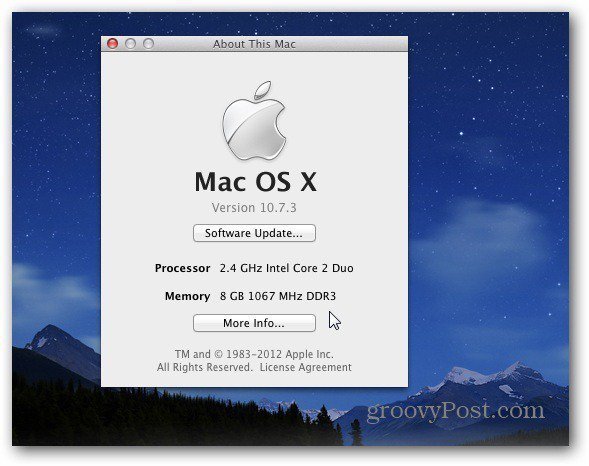
Кликните на Више информација да бисте добили још један екран са детаљнијим информацијама. Кликните на Мемори и приказује број слотова које имате, врсту меморије и шта је већ инсталирано.
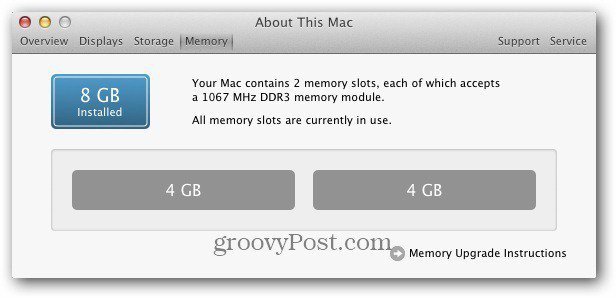
Нађите тип РАМ-а за Мац или ПЦ на једноставан начин
Најлакши начин за проналажење РАМ-а вашег система - ПЦ или Мац је употреба алата Мемори Адвисор на Цруциал.цом. Унесите произвођача рачунара, серију и модел рачунара. Кликните на Пронађи.
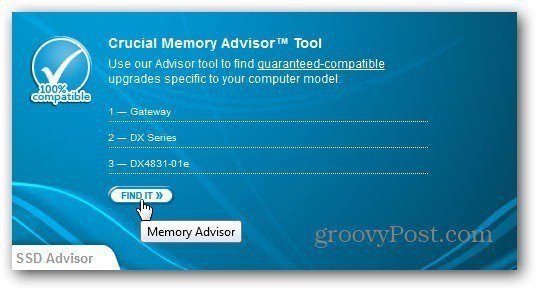
Не само да ће вам рећи какву врсту РАМ-а треба вашем систему, већ пружа и друге драгоцене информације попут броја слотова на матичној плочи и максималне количине РАМ-а који се подржава.
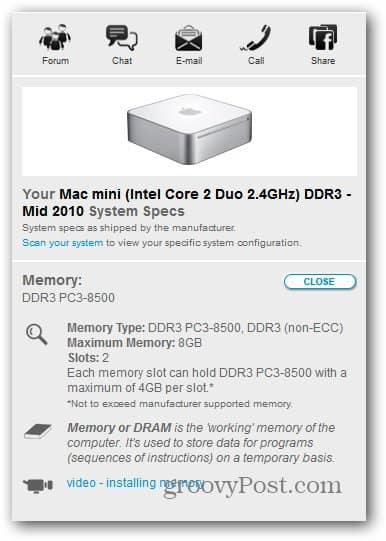
Или, за још лакши начин - преузмите кључниАлат за скенирање система. Бесплатно је, лагано и не захтева инсталацију. Покрените извршну датотеку и она отвара прозор прегледача и започиње скенирање вашег система.
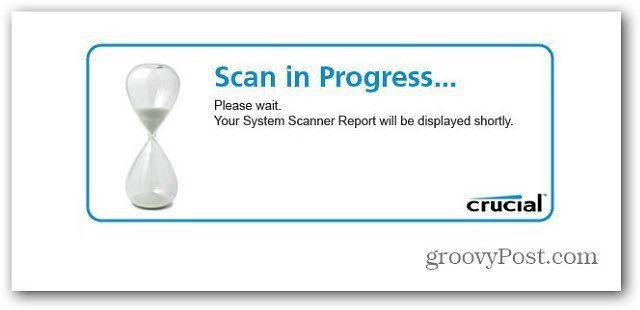
Екран с резултатима даје вам препорученомеморија за ваш систем као и тип. Наравно, желе вам продати РАМ, али не морате их куповати од њих. Ово вам помаже да пронађете врсту РАМ-а која вам је потребна и можете да је купите у било којој компанији коју желите.
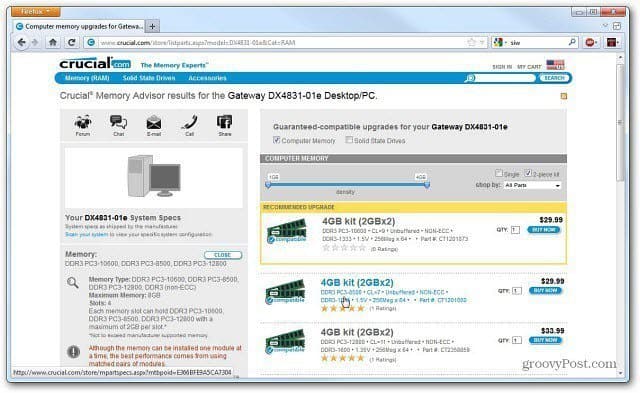
Имајте на уму да ћете постићи најбоље перформансе ако употребљавате подударне парове меморијског модула.
Сада када знате како пронаћи праву врсту РАМ-а за рачунар, погледајте како да инсталирате РАМ на Нетбоок или Лаптоп.










Оставите коментар